Tabla de Contenido
![]() Sobre el autor
Sobre el autor
![]() Artículos Relacionados
Artículos Relacionados
-
-
-
-
Google Translate ofrece accesibilidad y salva las barreras lingüísticas entre diversas culturas. Permite a los usuarios traducir texto, voz e incluso imágenes con precisión y eficacia. Sin embargo, a veces, necesitas capturar vocalizaciones traducidas con fines educativos o personales. Además, los creadores de contenidos pueden crear y grabar voces en distintos idiomas. Con un software de grabación de audio eficaz, puedes mejorar significativamente el proceso. Este artículo menciona las aplicaciones y herramientas sobre cómo grabar la voz de Google Translate en diferentes sistemas operativos. Los pasos detallados te ayudarán a utilizar cada herramienta con eficacia.
Cómo guardar Traducir Google Voice a MP3 en Windows y Mac
La demanda de herramientas versátiles que simplifiquen las tareas manteniendo la calidad es cada vez mayor. Tanto si eres un creador de contenidos como un profesional, puedes grabar audio para diversos fines.
EaseUS RecExperts es una solución robusta que ofrece una completa herramienta de grabación de audio para plataformas Windows y Mac. Sus múltiples funciones la convierten en una herramienta útil para capturar audio de alta calidad sin esfuerzo. El versátil grabador de pantalla y audio ofrece múltiples funcionalidades adaptadas para mejorar tu experiencia de grabación de audio. Los usuarios pueden capturar audio con una calidad prístina y beneficiarse de funciones adicionales como la reducción de ruido. Esta función es especialmente útil para garantizar que tus grabaciones mantengan la claridad minimizando el ruido de fondo no deseado. Además, puedes transcribir tus grabaciones de audio a varios idiomas.
Descargar gratis Grabador de pantalla de EaseUS
Descargar gratisGrabador de pantalla de EaseUS
Trustpilot Valoración 4,7
Paso 1. Inicia EaseUS RecExperts en tu ordenador, y haz clic en "Audio" (parece un altavoz) en la parte izquierda de la interfaz principal.

Paso 2. Para grabar el audio interno, tienes que seleccionar la opción " Sonido del sistema" en la siguiente ventana. Puedes ajustar el volumen haciendo clic en "Sonido del sistema " > "Opciones avanzadas".

Paso 3. A continuación, haz clic en el botón rojo "GRABAR " para iniciar la grabación. Mientras grabas, puedes pausar o detener la grabación pulsando los botones correspondientes.

Paso 4. Una vez hecho esto, podrás encontrar las grabaciones en la ventana emergente de la lista de grabaciones.

¡Comparte este post con otras personas necesitadas!
Cómo grabar traducir la voz de Google en Android
Easy Voice Recorder es inestimable para grabar audio de Google Translate en dispositivos Android. Esta completa herramienta simplifica el proceso de capturar traducciones de audio con precisión. Tanto si estás aprendiendo un nuevo idioma como creando contenido multilingüe, ofrece funciones para satisfacer tus necesidades de grabación. Sus opciones de mejora del sonido y reducción del ruido pueden mejorar la calidad del audio grabado. Gracias a su perfecta integración con Google Translate, los usuarios pueden capturar frases traducidas y guardarlas para consultarlas o compartirlas en el futuro. Sigue los pasos para utilizar Easy Voice Recorder:
Paso 1. Abre la aplicación Google Translate en tu dispositivo Android.

Paso 2. Selecciona los idiomas que quieres traducir.
Paso 3. Escribe el texto a traducir. También puedes utilizar el icono de la cámara para traducir texto de imágenes o el icono del micrófono para traducir voz.
Paso 4. Abre la aplicación Grabadora de voz fácil.
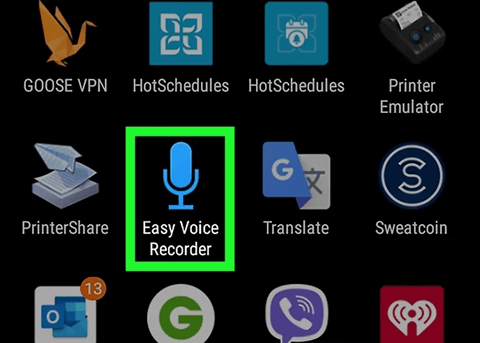
Paso 5. Permite los permisos del micrófono y empieza a grabar.
Paso 6. Vuelve a la aplicación Google Translate y toca el icono del altavoz junto a la frase traducida.
![]()
Paso 7. Cuando la traducción haya terminado de reproducirse, pulsa el icono de parada para finalizar la grabación.
Paso 8. Para acceder a tu traducción grabada, ve a la pestaña"Escuchar".
Cómo guardar el audio de Google Translate en el iPhone
¡Grábalo! Screen Recorder ofrece una solución completa para capturar diversos contenidos en tu iPhone y iPad, incluida la voz de Google Translate. Tanto si estás grabando juegos como vídeos de formación, esta versátil herramienta simplifica el proceso. Con sólo un toque, puedes iniciar la grabación de la pantalla.
El editor de vídeo incorporado permite recortar, aplicar filtros, ajustar la velocidad de reproducción y mucho más, permitiéndote perfeccionar tus grabaciones con facilidad. Puedes personalizar la forma y el tamaño de la grabación de pantalla para utilizarla en diferentes aplicaciones.
Sigue estos pasos para grabar audio de Google Translate en tu iPhone.
Paso 1. Descarga e instala ¡Grábalo! Grabador de Pantalla de la App Store.
Paso 2. Pulsa el botón de grabación para empezar a grabar tu pantalla.
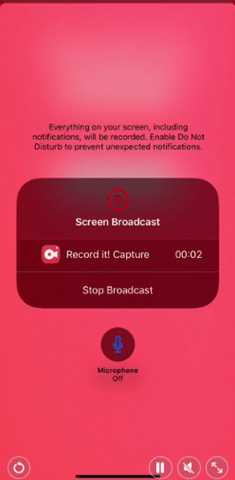
Paso 3. Personaliza los ajustes de grabación, incluidas las reacciones de la FaceCam y los comentarios de audio.
Paso 4. Empieza a grabar tu voz de Google Translate o cualquier otro contenido en tu dispositivo.
Paso 5. Ahora puedes utilizar el editor de vídeo incorporado para recortar y aplicar filtros.
Paso 6. Guarda tus grabaciones para acceder a ellas fácilmente y compártelas en diferentes plataformas.
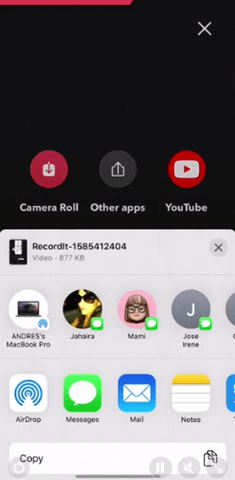
Cómo grabar el sonido de Google Translate en línea
EaseUS Online Screen Recorder es una solución versátil para capturar actividades en pantalla. Esta robusta herramienta tiene todas las características necesarias para satisfacer tus necesidades de grabación. Sus múltiples funciones permiten a los usuarios capturar toda la pantalla o seleccionar áreas específicas para la grabación. Capturar la voz de Google Translate online con esta herramienta ofrece a los usuarios una solución cómoda. Sigue estos pasos para grabar traducir la voz de Google en Android:
Paso 1. Abre el sitio web de Google Translate e introduce el texto deseado.
Paso 2. Accede al sitio web de EaseUS Online Screen Recorder en una nueva pestaña.
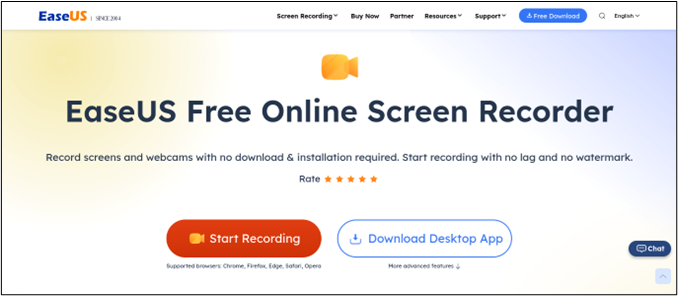
Paso 3. Pulsa el botón Iniciar grabación para iniciar la grabación de la pantalla.
Paso 4. Elige una fuente de grabación de vídeo y audio y haz clic en "Iniciar grabación".
Paso 5. Inicia la traducción de voz en Google Translate, permitiendo que la grabadora online capture el audio.
Paso 6. Descarga el archivo grabado a tu dispositivo para consultarlo o compartirlo en el futuro.
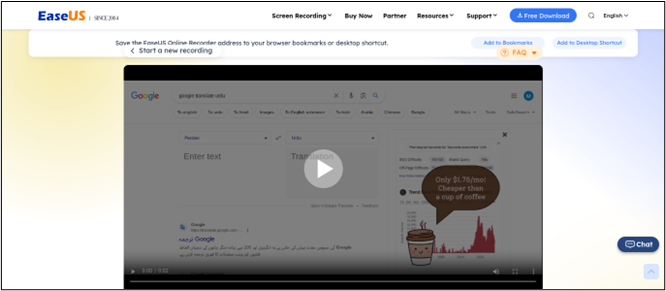
Lo esencial
En este artículo se menciona una guía detallada sobre la grabación de voz de Google Translate en Android, iOS, Windows 10 y en línea. Los pasos detallados mencionados te ayudarán a utilizar todas las herramientas para satisfacer tus necesidades específicas. Entre todas, EaseUS RecExperts destaca como la mejor recomendación por sus múltiples funciones. Su grabación flexible y edición avanzada la convierten en la mejor herramienta para la grabación de pantalla.
Descargar gratis Grabador de pantalla de EaseUS
Descargar gratisGrabador de pantalla de EaseUS
Trustpilot Valoración 4,7
Grabar la voz de Google Translate Preguntas frecuentes
Grabar la voz de Google Translate ofrece múltiples ventajas. Si estás buscando formas de grabar la voz de Google Translate, aquí tienes algunas ideas.
1. ¿Puedo grabar una conversación y traducirla?
Sí, es posible grabar una conversación y traducirla. Primero, tienes que utilizar una grabadora de voz para grabar conversaciones. Después puedes utilizar Google Translate para traducir la conversación grabada. Google Translate acepta varios formatos de archivo, como WAV. Sube el archivo y elige la Lengua de Destino. Reproduce el audio grabado y te proporcionará el texto traducido.
2. ¿Puede Google Translate grabar audio?
Sí, Google Translate admite varios formatos de entrada, incluido WAV. Puedes subir el archivo de audio y seleccionar el idioma. Reproduce el audio y las palabras habladas se traducirán a otro idioma. Sin embargo, no tiene una función integrada para grabar audio dentro de la aplicación. Sin embargo, puedes utilizar métodos externos para grabar audio.
3. ¿Tiene Google Translate reconocimiento de voz?
Sí, Google Translate tiene reconocimiento de voz. Utiliza el icono del micrófono para introducir texto mediante el reconocimiento de voz. Google Translate reconocerá tu voz y te proporcionará la traducción.
Sobre el autor
Luis es un entusiasta de la tecnología, cuyo objetivo es hacer que la vida tecnológica de los lectores sea fácil y agradable. Le encanta explorar nuevas tecnologías y escribir consejos técnicos.
Artículos Relacionados
-
Dónde ver películas de ReelShort gratis [Guía completa]
![Luis]() Luis
2025/11/06
Luis
2025/11/06 -
Los 7 mejores reproductores de vídeo 4K para PC y Mac (2025)
![Luis]() Luis
2025/07/18
Luis
2025/07/18